Labels são elementos gráficos fundamentais em qualquer interface de usuário. Eles servem não apenas para exibir textos, mas também para apresentar informações ao usuário. Neste guia, você aprenderá como criar e personalizar labels em JavaFX e como eles diferem da classe Text. Você entenderá como combinar labels com gráficos e textos e como ajustar o design conforme suas preferências.
Principais descobertas
- Labels são elementos gráficos que representam texto e imagens.
- Labels podem usar recursos gráficos como imagens.
- Você pode personalizar a fonte, tamanho e cor dos labels.
- O comportamento dos labels pode ser controlado por várias funções.
Guia passo a passo
Para começar a trabalhar com labels em JavaFX, você precisa inicialmente de uma imagem que será exibida na GUI. Neste exemplo, usaremos um logotipo.
Crie um novo projeto JavaFX e insira uma imagem no diretório do seu projeto. Para adicionar a imagem, basta arrastá-la para o diretório do seu aplicativo. Neste caso, usamos o arquivo Logo.PNG.
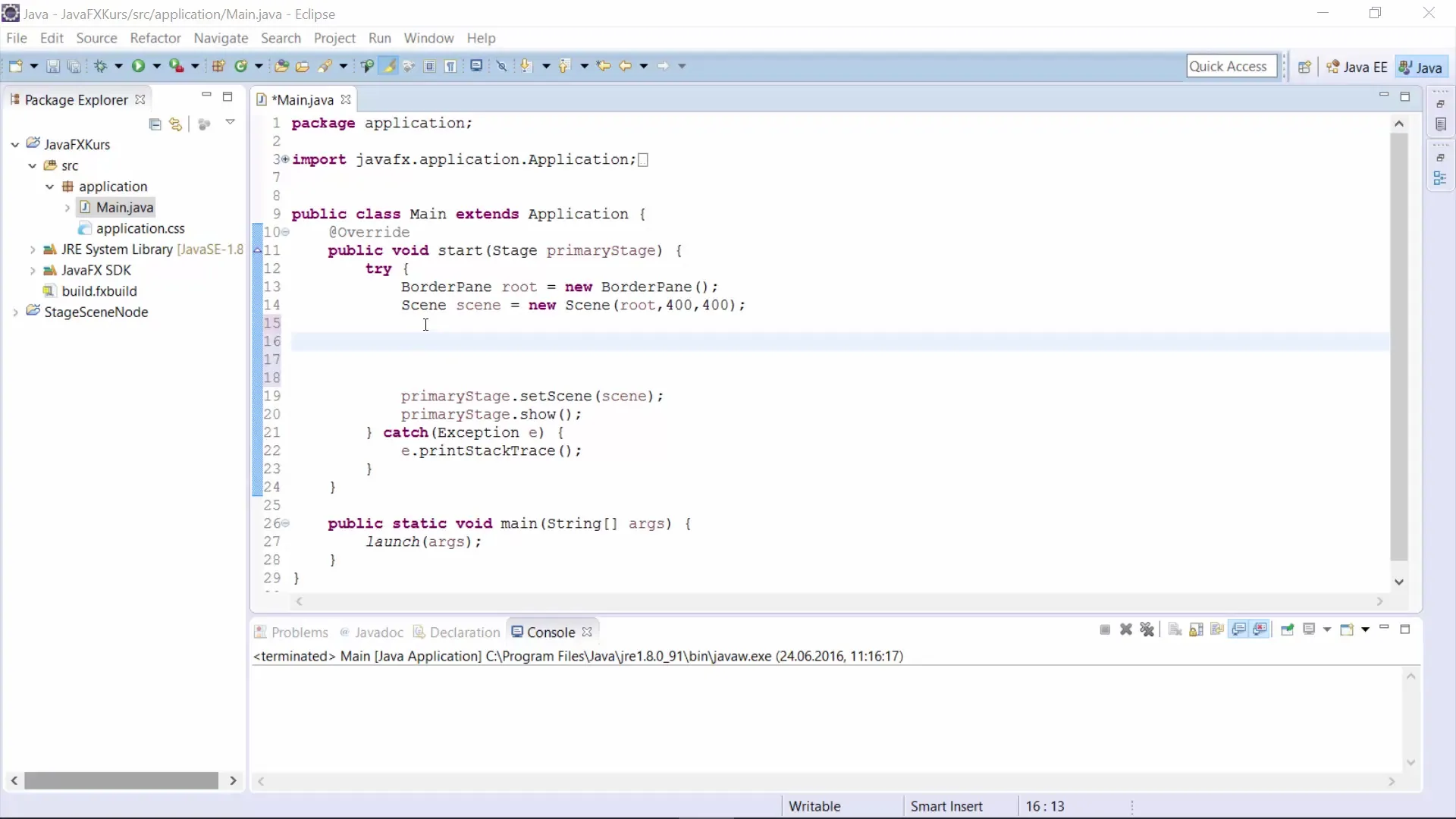
Agora você precisa inserir a imagem no seu programa para que funcione.
Certifique-se de especificar corretamente o nome do seu arquivo de imagem. Não se esqueça de importar a classe Image para poder utilizá-la.
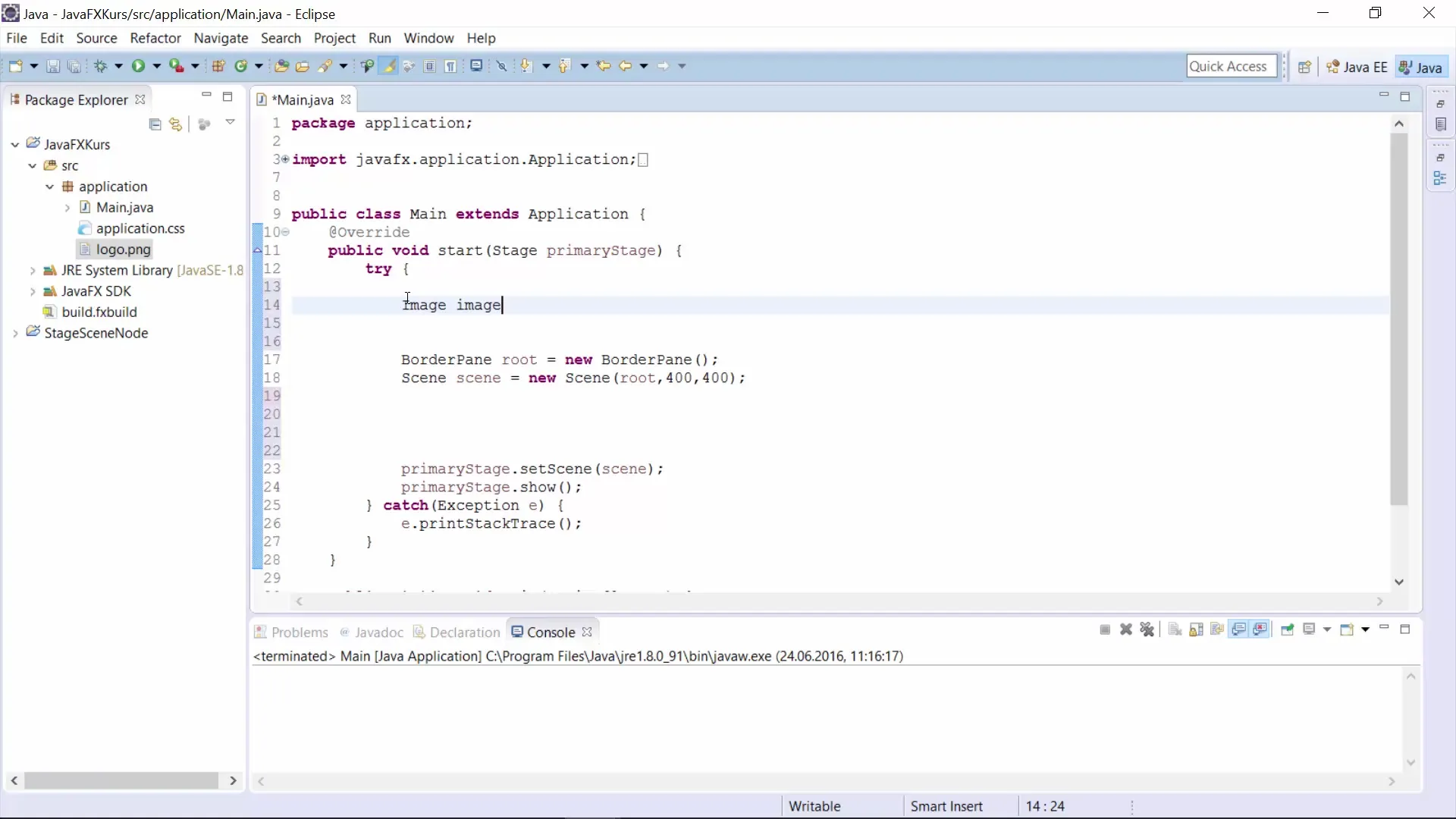
Para exibir a imagem na GUI, use a classe Label.
Este é um texto simples que será exibido no label. Novamente, é importante importar a classe Label.
Para exibir a imagem que você criou no seu label, você precisa atribuí-la como gráfico.
Para o ImageView, você também precisa importar a classe correspondente.
Um label pode ser organizado através da classe Group, permitindo que vários elementos gráficos sejam combinados.
A Group também precisa ser importada.
Assim que você configurar tudo, pode executar seu programa para exibir o label com a imagem e o texto. Sua GUI agora deve parecer como desejado.
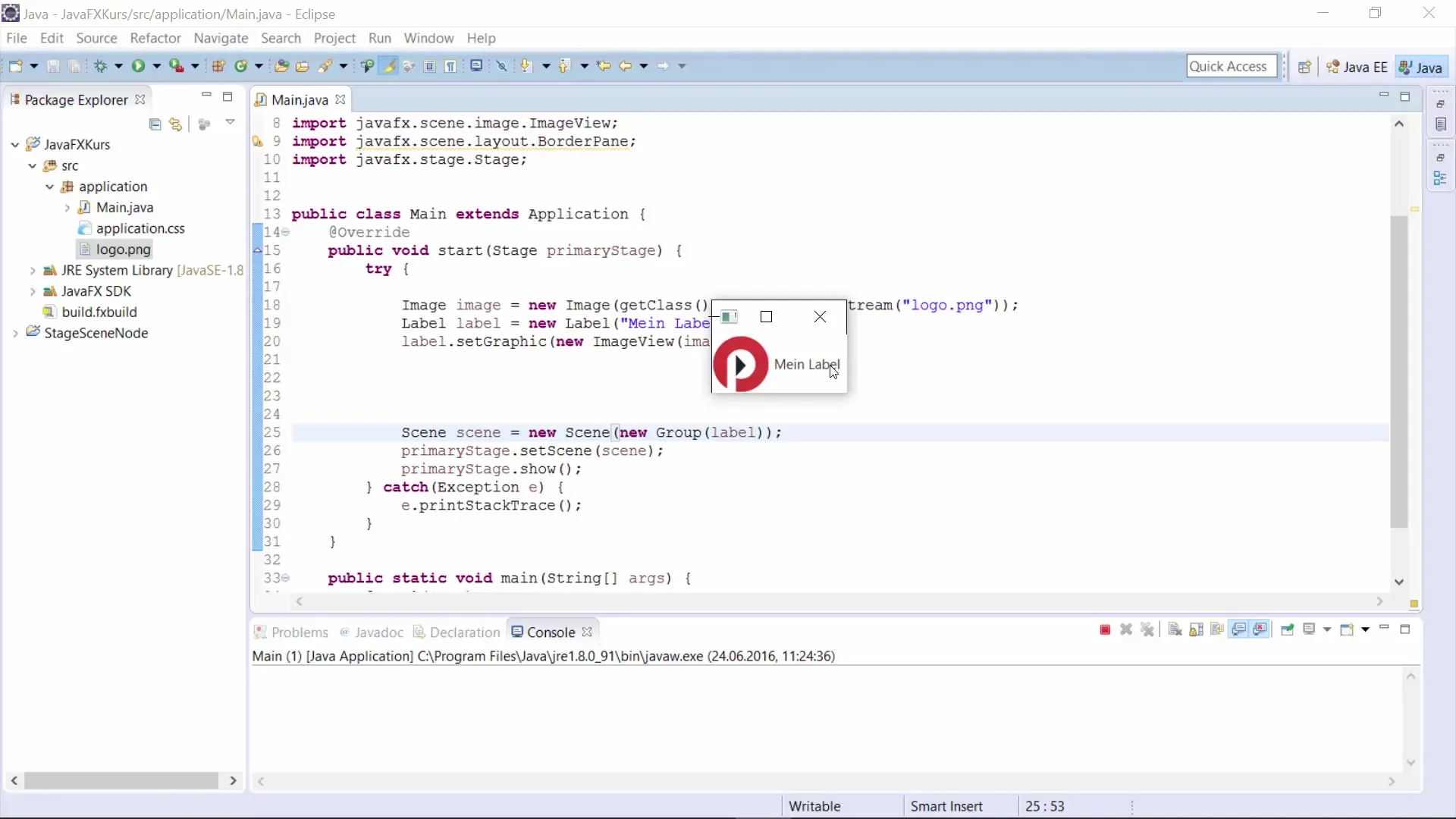
Para personalizar o layout conforme suas preferências, você pode fazer várias adaptações. Primeiramente, você pode alterar a fonte do label.
Certifique-se de importar a classe Font para que isso funcione.
O tamanho da janela será ajustado automaticamente aos elementos utilizados na GUI.
Aqui, você especifica um valor hexadecimal que define a cor desejada.
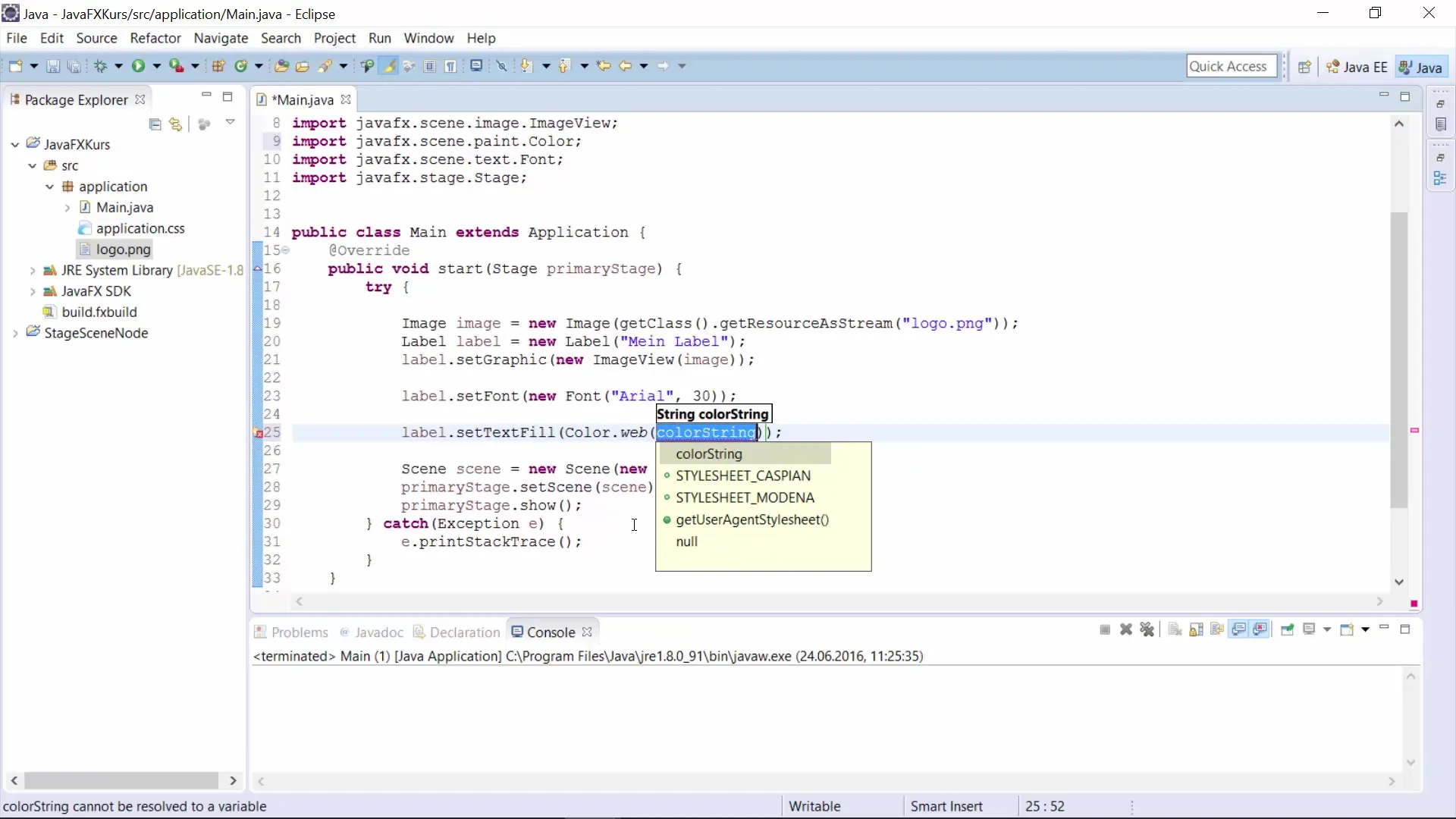
Além disso, você pode escalar o label.
Isso afeta as dimensões do seu label e possivelmente dos elementos gráficos ao seu redor.
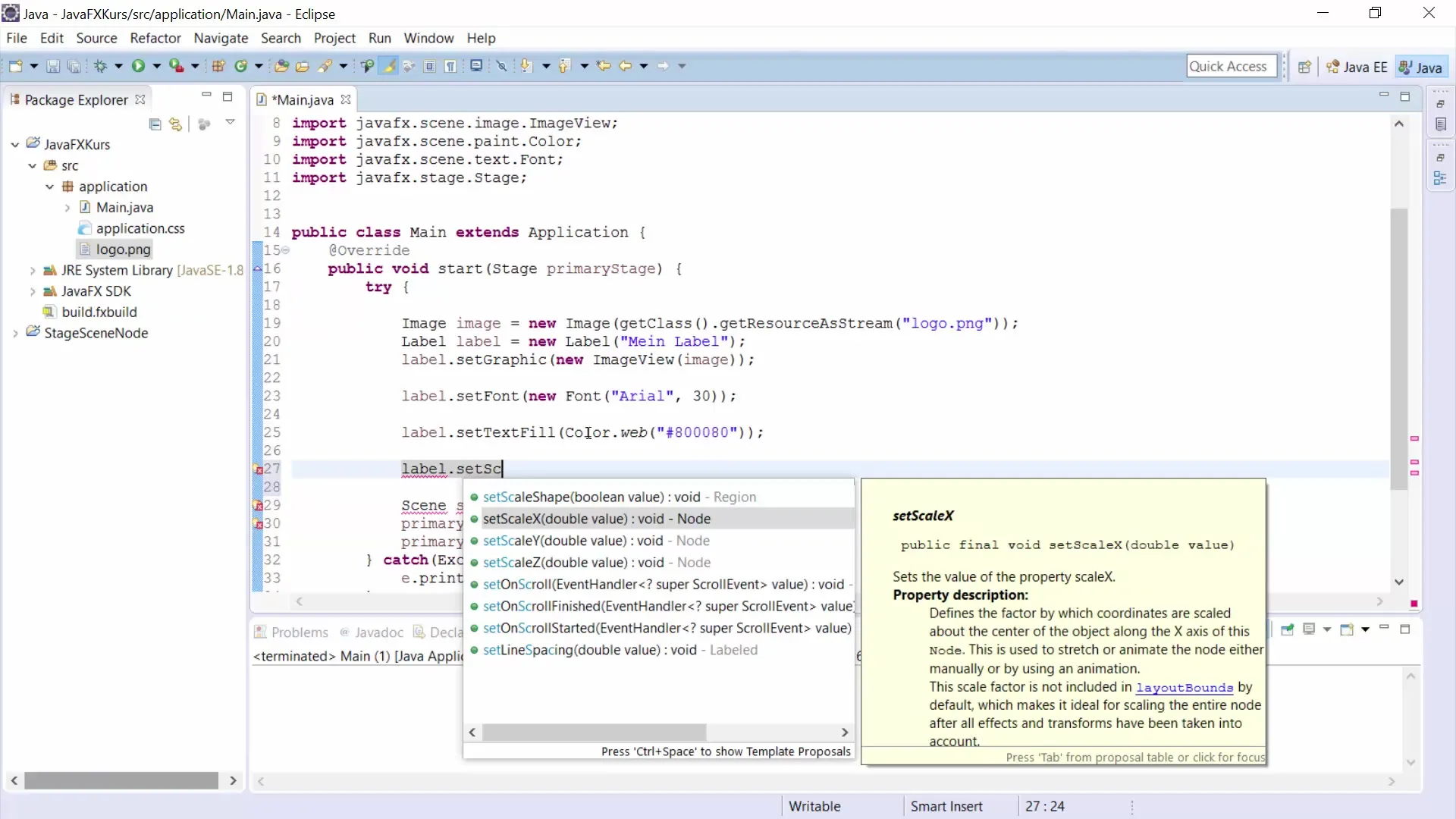
Se você deseja mover o label dentro da sua janela, pode usar os métodos setTranslateX() e setTranslateY().
Isso move seu label para a posição desejada dentro da GUI.
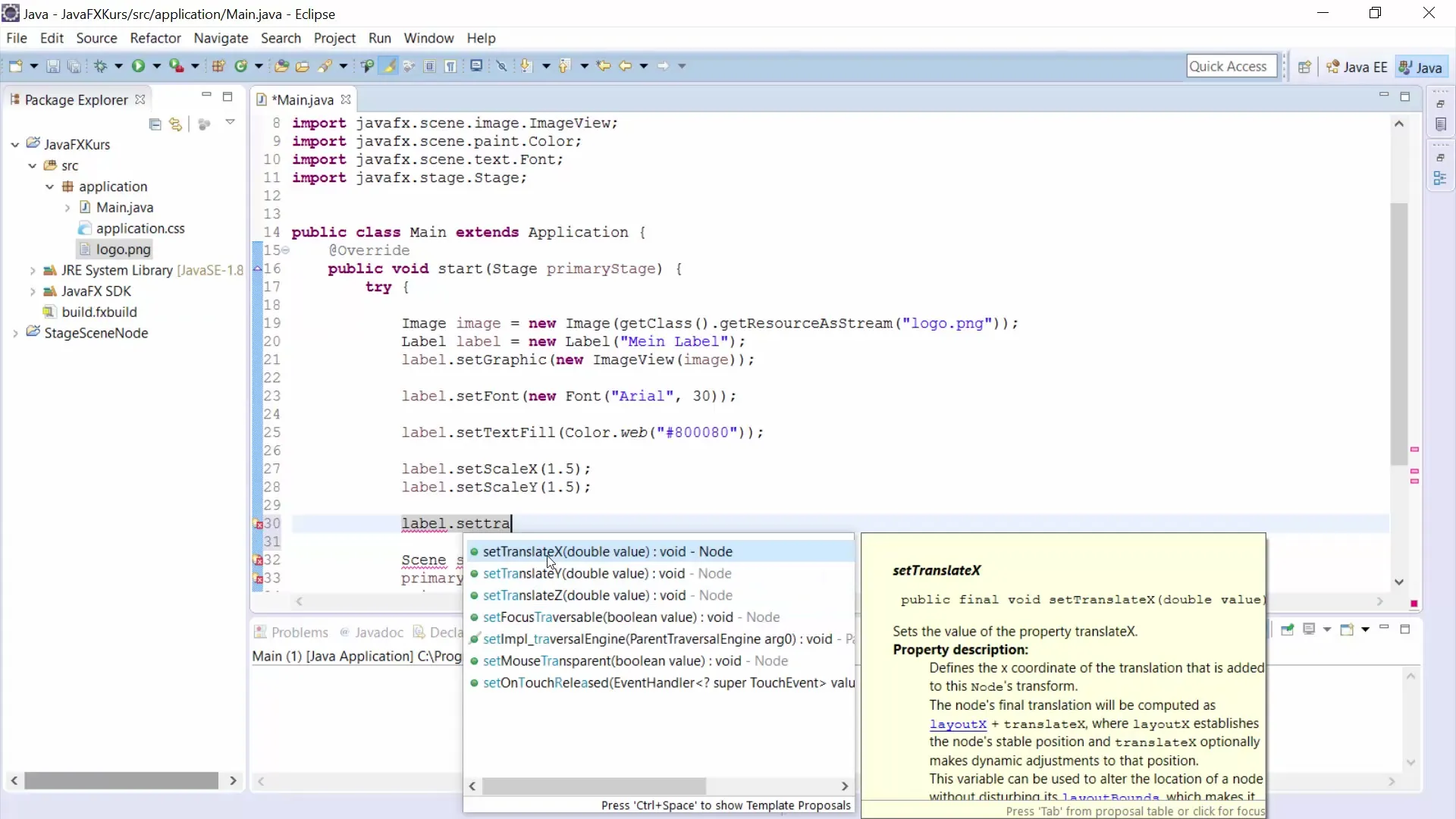
Você ainda pode explorar mais. Labels oferecem muitas funções, como interações com eventos do mouse. Por exemplo, você poderia adicionar eventos ao passar o mouse.
Pule, por exemplo, para a documentação e experimente com labels para descobrir as diversas possibilidades.
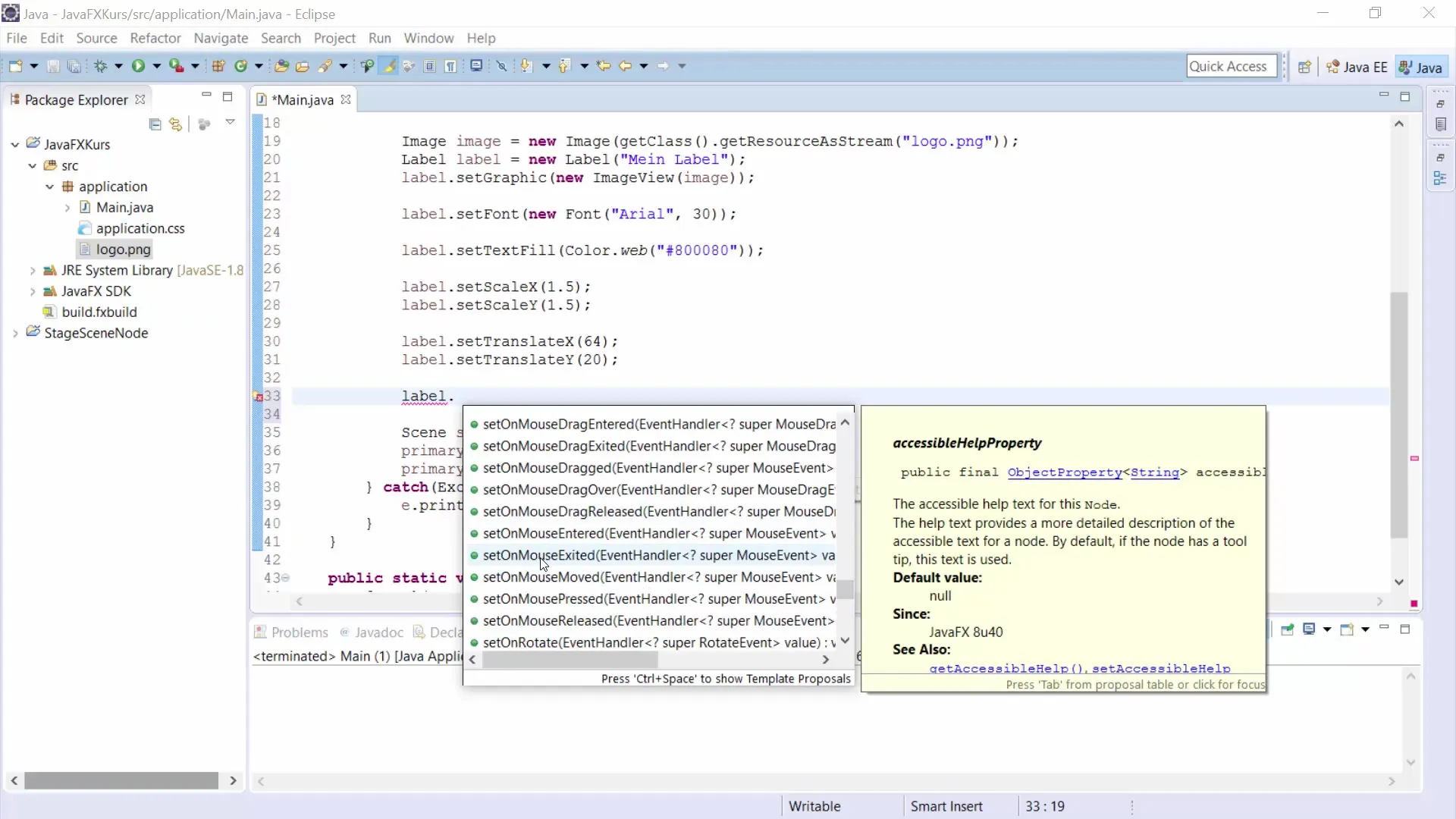
Resumo – JavaFX para desenvolvimento de GUI: O Label em JavaFX
Neste guia, você aprendeu como criar um label em JavaFX e ajustar várias propriedades. Desde a inserção de uma imagem até a personalização de fontes e cores, você aprendeu os fundamentos do uso de labels na interface gráfica do seu aplicativo. Use esse conhecimento para criar suas próprias interfaces de usuário atraentes.
Perguntas frequentes
O que é um label em JavaFX?Um label é um componente gráfico que representa texto e imagens em uma interface de usuário.
Como importo a classe Image para meu projeto JavaFX?Use import javafx.scene.image.Image; para adicionar a classe Image.
Posso mudar a fonte de um label?Sim, você pode ajustar a fonte de um label com o método setFont().
Como escalo um label em JavaFX?Use setScaleX() e setScaleY() para escalar o tamanho de um label.
Como adiciono uma imagem a um label?Use a classe ImageView e o método setGraphic() para exibir uma imagem.


